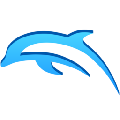Dolphin模拟器是电脑端上热门的游戏主机模拟器,专门对应任天堂游戏主机GameCube和Wii。使用模拟器可以让玩家在电脑上以1080P高清分辨率畅玩主机游戏,同时还具备兼容电脑手柄、加速、多人联网等增强功能,让主机游戏也能玩出端游的感觉。
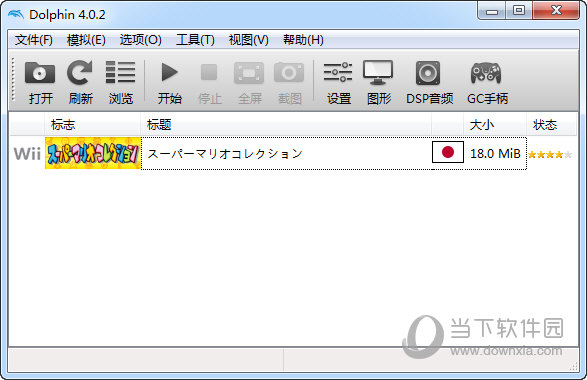
海豚Wii模拟器4.0版本是官方推出的稳定版本,适用于低配电脑玩家来安装使用,同时官方还不断的推出版本更新,以此来兼容更多的Wii游戏。同时模拟器完美适配键鼠按键,还支持原生Wii控制器,堪称完美。

【功能特色】
1、完美兼容NGC和Wii的游戏
2、支持运行PSX、PSP、PS2等多种平台的游戏格式
3、NGC游戏可用的文件格式:ISO GCM NRG
4、Wii游戏可用的文件格式:ISO WAD NR
【更多游戏模拟器推荐】
当然了如果你觉得自己当年的游戏之旅不只一个任天堂的Wii,那么下面这些游戏模拟器了解下,街机游戏,FC小霸王游戏等都可以带走哦。
【怎么设置中文】
很多小伙伴安装好模拟器运行后发现自己的界面是英文的,想要调回中文需要进行如下设置。
点击上方的Options菜单,选择【configure】,在弹出来的设置菜单中选择【Interface】,在Language中选择【Chinese(Simplified)】或者【System】。
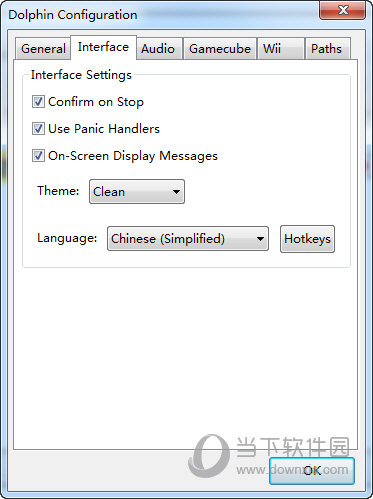
最后提示重启模拟器,重启后就是中文界面了。这里的System意思是跟随系统语言。
【怎么安装游戏】
首先你可以将你的所有Wii游戏放到一个文件夹中,然后运行模拟器,点击上方浏览,然后选择游戏文件目录,模拟器就会自动读取游戏,并在主界面以列表的形式展现。
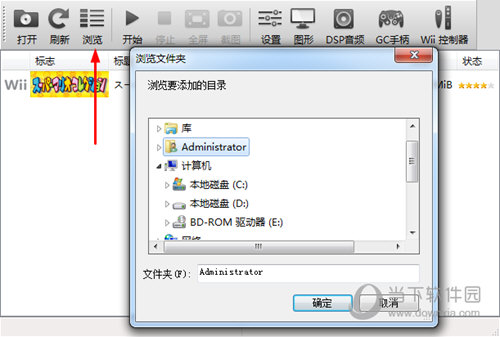
当然了你也可以直接选择打开来快速运行某一个游戏,dolphin模拟器支持elf、dol、gmc、iso、wbfs、ciso、gcz、wad这几种游戏文件格式。
【手柄设置教程】
如果你是用普通的手柄来控制,那么在游戏运行之前先点击上方【GC手柄】,然后在手柄设置界面中的设备里面选择你的手柄名称,如果没有则请确认你的手柄是否成功安装驱动,然后点击刷新看一下是否出现你的设备。注意这里的Keyborad Mouse是默认键盘鼠标操作。
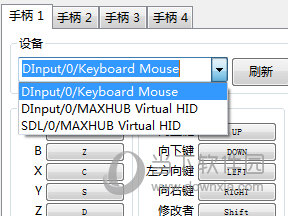
选择好你的设备后点击下方的按键配置框,然后在手柄上选择对应按键即可进行设置。设置好后你可以点击上方的预设来保存你的按键配置。
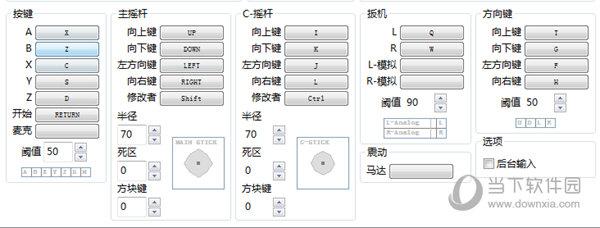
【怎么设置不卡】
很多玩家在玩游戏的时候发现很卡,那可能是你的设置有问题。
请你在确保自己电脑配置要求达标的情况下来进行如下设置。
点击上方【选项】-【图形设置】,在里面的全屏分辨率设置为Auto自动;同时将适配器里面选择你的独立显卡;在后端中如果你的显卡是AMD,选择开启Direct3D9,NVIDIA的就使用OpenGL。
Direct3D9通常最快,而 OpenGL会更加精确,Direct3D11介乎两者之间。请注意Direct3D后端只在Windows下可用。如果没有把握,请选择 Direct3D11。
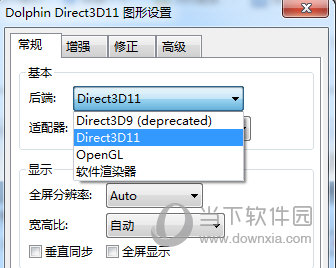
然后在模拟器的程序设置中,将帧数限制设置为关闭,最后重启模拟器后运行游戏看下效果。
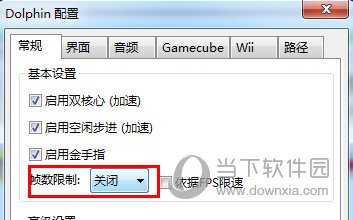
【怎么用金手指】
首先将游戏导入到列表中,在要用金手指的游戏上右键选择【属性】,在界面中选择【AR代码】。
右下角的添加,此时会弹出一个代码界面,我们输入自己事先准备好的金手指代码,然后进行添加即可。
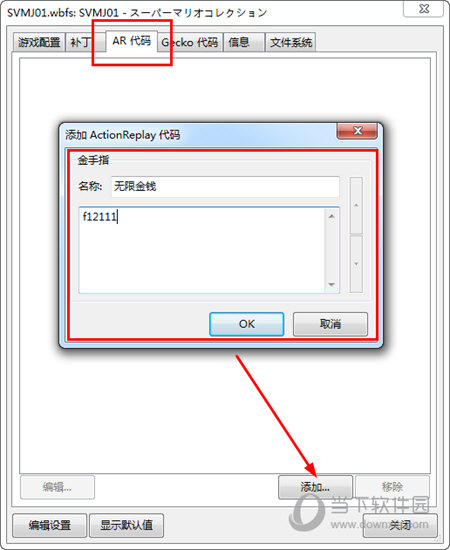
添加好后选择标题栏中的【设置】,在里面选择启用金手指,此时我们进入游戏,就可以使用金手指了。
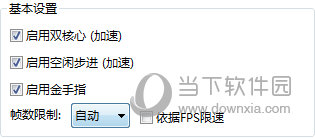
【更多常见问题】
问题一:声音爆音或断断续续的!
有时候当你运行游戏时,可能会遇到 Dolphin 无法全速运行的情况。由于模拟的主机没有全速运行,它输出的音频便达不到 Dolphin 所需的数量。因而最终在音频中就出现了间隙,也就是用户常说的“声音卡顿”。
这实际上不是音频问题,而是性能问题。通过全速运行 Dolphin 或者在最新的开发版本中启用音频伸缩就可以避免音频卡顿。音频伸缩将“伸展”当前输出的音频以覆盖间隙,使得游戏听起来更自然,代价是会有一些声音延迟。
问题二:当我打开图形菜单时 Dolphin 会加速?
一般情况下,Dolphin 被默认配置为尽可能快地运行。然而对某些游戏来说会导致很多问题,它们需要更准确、更严格的设置才能正常运行。为方便用户,多数游戏都有放在 "GameINI" 中的预先设置,这是一个为每个游戏保存自定义设置的文件。
通过图形菜单,你可以使用菜单里的设置来覆盖与替换 GameINI 的默认设置,这会保存为全局默认设置或你最近一次的设置。如果你正在玩一个需要准确并严格设置的游戏时,中途打开图形菜单会禁用这些设置,从而使得游戏加速。但是你会遇到一些本来不会出现的游戏故障和问题,这些问题是被原先的 GameINI 设置避免的。